Första saken du bör veta om Loop-komponenter i Microsoft Teams
Har du någonsin skickat innehåll till en chatt och önskat att ditt team bara kunde lägga till sina idéer och feedback direkt i meddelandet, utan en massa fram och tillbaka? Med Loop-komponenter är allt detta möjligt idag. Fortsätt läs om du vill få mer information.
1. Loopkomponenter är byggda för samarbete
När du skickar en loopkomponent kan alla i chatten redigera den direkt och se ändringar direkt. Det innebär att du kan samarbeta direkt i ett chattmeddelande. Om du vill prova det går du till meddelandeområdet och börjar med ett tomt meddelande. Välj Loopa komponenter 

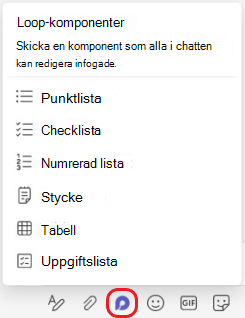
2. De sparas automatiskt
Loopkomponenter sparas automatiskt på Din OneDrive, vilket innebär att du kan hitta dem från Office.com utöver Teams. Vi föreslår att du ger dina komponenter lätt att komma ihåg titlar (rubriken används också för filnamnet) för att hjälpa dig att söka efter och hitta dem snabbt.
3. Möjligheterna till samarbete är oändliga
Nedan följer fem vanliga användningsområden för Loop-komponenter. Men när du väl har börjat kommer du antagligen att upptäcka nya sätt att hjälpa din grupp att arbeta mer effektivt tillsammans.
Samtidig redigering: Vill du ha hjälp från din grupp att hitta rätt ord? Använd Loop-komponenter för att skapa en introduktion till en presentation, ett kommande inlägg i sociala medier eller till och med ett viktigt e-postmeddelande till en klient.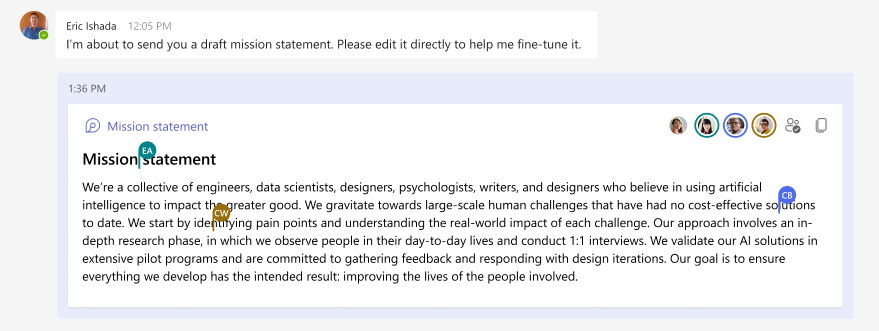
Kompilering av data: Skicka ut en tabellkomponent med tydligt märkta kolumner och rader till gruppen. Beskriv de data du behöver i varje cell och @mention den person du tror kan tillhandahålla dem. Du kan också använda en tabell för ett enkelt registreringsblad.
Hantera projekt: Aktivitetslistekomponenten är ett mycket lätt sätt att tilldela personer i din grupp arbete med förfalldatum. (Se till att @mention dem så att de får ett meddelande om att de har en uppgift.) När arbetet är klart kan varje person markera uppgiften som klar. Det är faktiskt ganska glädjande – uppgiften stryks från listan, precis framför ögonen.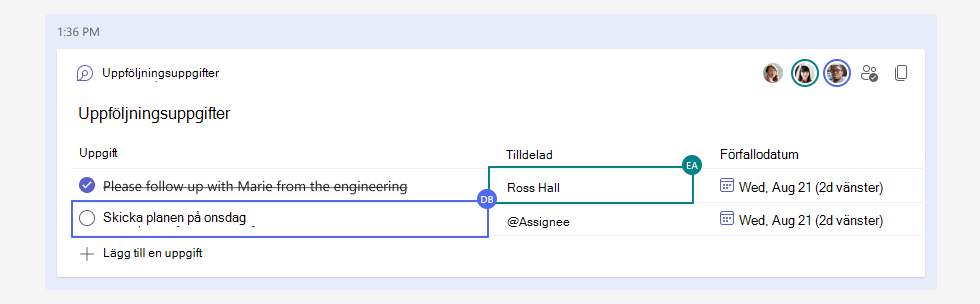
Fokusera en diskussion: Du kan använda en komponent som ett "mini-grupprum" om du vill ha en plats där du kan fokusera på ett enskilt ämne medan huvudchatttråden täcker bredare mark. Det här är särskilt användbart när du försöker nå justering och stänga beslut. Några tips:
-
Du kan alltid klicka på valfritt innehåll och hålla muspekaren där en kort stund för att se vem som har bidragit med den delen av diskussionen.
-
När du ställer frågor eller lägger till meningsskiljaktigheter kanske du vill infoga en kommentar eftersom det här attributen har det du skriver till dig. Skriv // inuti komponenten och välj sedan Kommentar.
-
Fäst meddelandet med komponenten så länge diskussionen är aktiv, så att det är enkelt för alla att gå tillbaka till. Gå till Fler alternativ


4. Komponenter delas enkelt och återspeglar alltid de senaste ändringarna
Du kan starta en Loop-komponent i en chatt och sedan dela den med en annan om du vill bjuda in fler personer att samarbeta. Välj Kopiera länk 
5. Mer kommer från Microsoft Loop
Loopkomponenter som startas först i Teams-chatten, men de kommer till Teams-kanaler och andra M365-appar i framtiden. Och Loop-komponenter är bara ett element i Microsoft Loop. Läs mer här om Loop och Microsofts planer för den här kraftfulla och flexibla appen.










